IE浏览器当前页面脚本发生错误解决教程
2021-03-22 23:19 581人浏览 0 条评论
当你使用IE浏览器的时候,发现当前页面一直提示“脚本发生错误”的话,可以采用下面的方法去解决,简单也很方便。
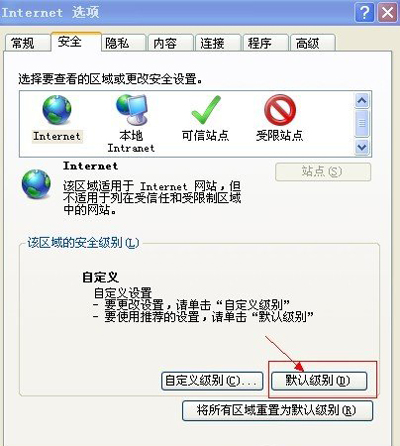
1、启动Internet Explorer浏览器,然后在顶部菜单的“工具”菜单上,单击“Internet 选项”。 之后再在“Internet 选项”对话框中,单击“安全”。 然后选择单击“默认级别”。,之后再点击底部的“确认”即可;
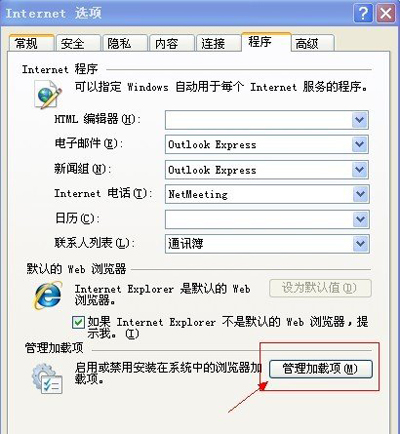
2、然后再次进入浏览器Internet 选项,切换到“程序”选项卡,然后再点击底部的“管理加载项”;
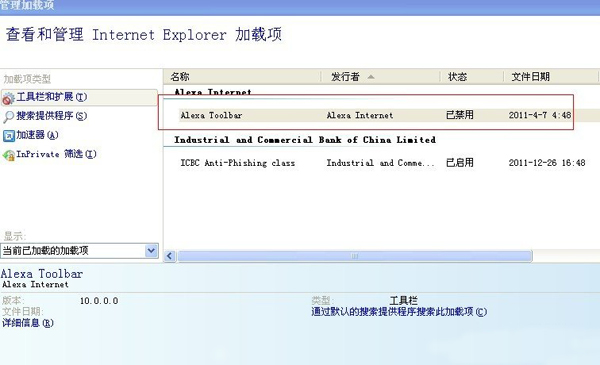
3、之后在弹出的管理加载中,将一些可疑的加载项全部禁用即可;
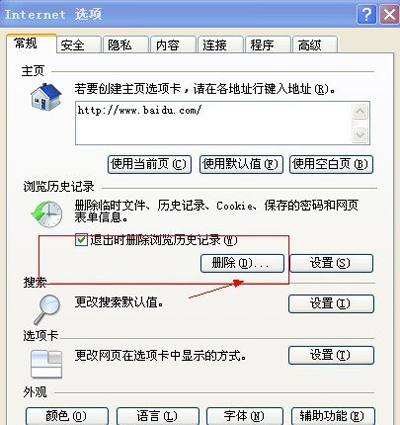
4、通过以上两项设置基本都可以解决问题,如果问题依旧请再尝试,进入控制面板中的“系统”,切换到“高级”选项卡,单击“错误报告”按钮,选中“禁用错误报告”选项,并选中“但在发生严重错误时通知我”,最后单击“确定”按钮。
最后在打开浏览器,如果问题依旧,请点击“工具”进入Internet 选项,然后选择删除历史记录与Cookie等即可。
标签:IEIE浏览器
有很多用户都说软件下载的资源不对,小编一直在努力调整,有时候网络没有这样的软件资源,所以小编一般都会推荐:
相关资讯
留言评论
系统推荐







